Cómo eliminar su cuenta de LinkedIn

LinkedIn le permite eliminar su cuenta, borrando por completo su perfil del sitio web. Si prefiere dejar su cuenta abierta y detener esos molestos correos electrónicos, puede detener los correos electrónicos de LinkedIn, pero esta es la opción verdaderamente nuclear.
Lo que necesita saber
RELACIONADO: Cómo dejar de correos electrónicos molestos de LinkedIn para Good
Una vez que elimine su cuenta, perderá acceso a todos los datos en su cuenta. Su perfil desaparecerá del sitio web de LinkedIn y pronto desaparecerá de Google, Bing y otros motores de búsqueda.
Puede cambiar de opinión dentro de los veinte días y reactivar su cuenta anterior. Sin embargo, perderá todas las membresías de su grupo, seguimientos, invitaciones pendientes, endosos y recomendaciones pendientes.
Antes de eliminar su cuenta, es posible que desee descargar una copia de sus datos de LinkedIn. Para hacerlo, visite la página Solicitar su archivo de datos en el sitio web de LinkedIn y haga clic en el botón "Solicitar archivo".
Cómo eliminar su cuenta en el sitio web de escritorio
Para eliminar su cuenta, visite el sitio web de LinkedIn, señale a su icono de imagen de perfil en la esquina superior derecha de la página y haga clic en "Administrar" al lado de Privacidad y configuración.
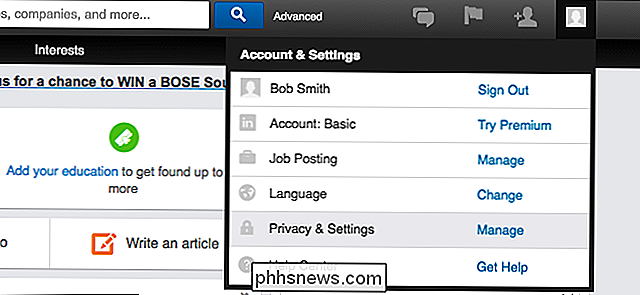
Desplácese hacia abajo en la página Cuenta y haga clic en "Cerrar su cuenta de LinkedIn" en Suscripciones. También puede dirigirse directamente a la página Cerrar su cuenta con este enlace.
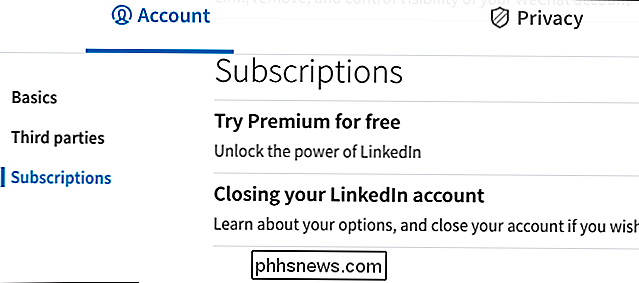
Seleccione la razón por la que desea cerrar su cuenta de LinkedIn y dar su opinión. Haga clic en "Siguiente" para continuar.
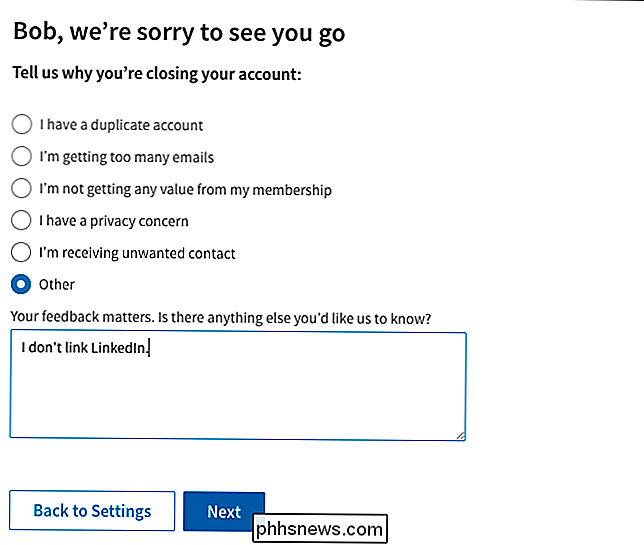
Ingrese la contraseña de su cuenta de LinkedIn en la página siguiente y haga clic en el botón "Cerrar cuenta" para confirmar que desea cerrar su cuenta.
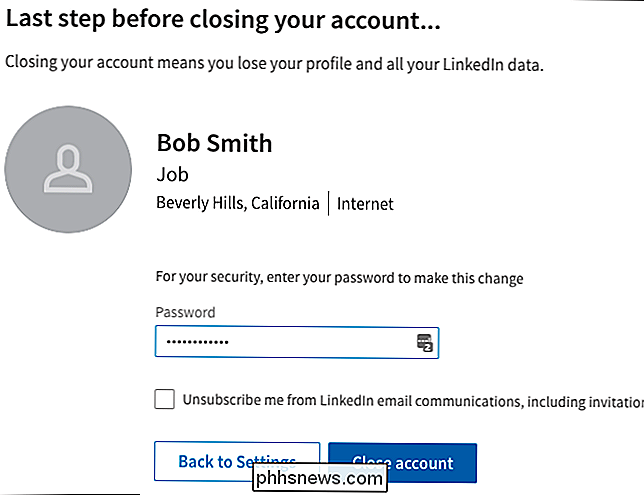
Cómo eliminar su cuenta en un teléfono inteligente
También puede eliminar su cuenta de la aplicación de LinkedIn en iPhone o Android, o el sitio web móvil de LinkedIn en su teléfono. El proceso es similar.
Toque el ícono "Me" en la barra de navegación y luego toque el ícono de "Configuración" en forma de engranaje. Toque la opción "Cerrar cuenta" en la pestaña Cuenta.
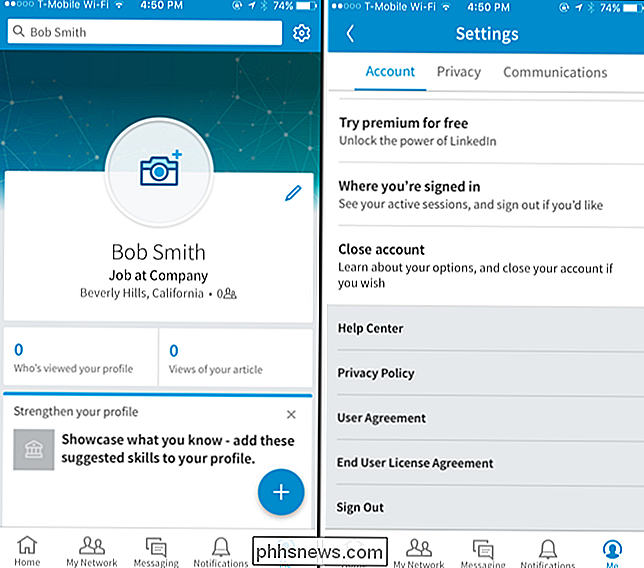
Toque "Continuar" y toque la razón por la que desea cerrar su cuenta de LinkedIn. Proporcione su contraseña de cuenta de LinkedIn y toque "Listo". Su cuenta se cerrará.
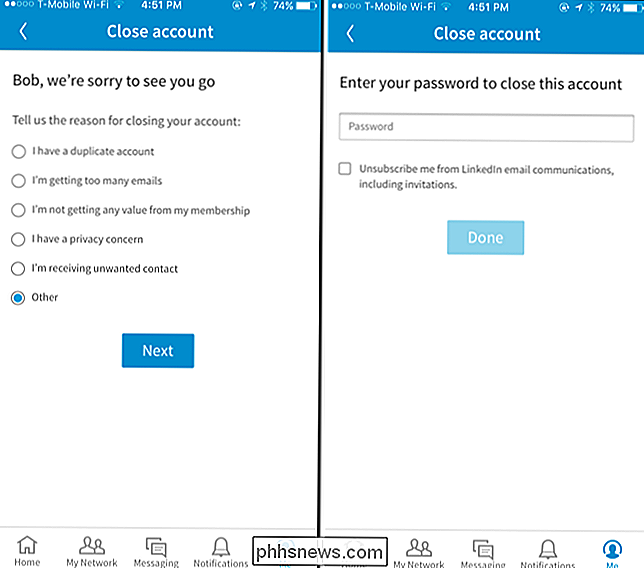
Cómo reactivar su cuenta
Si desea reactivar su cuenta en un plazo de veinte días, vuelva al sitio web de LinkedIn e inicie sesión con la dirección de correo electrónico y la contraseña de su cuenta.
Verá un botón "Reactivar" que reactivará su cuenta, aunque perderá las pertenencias de grupos, seguidores, invitaciones, respaldos y recomendaciones ignorados e pendientes.
Crédito de imagen: Sheila Scarborough

Cómo reprogramar el atenuador de tonos Cambie para hacer cualquier cosa con las luces
El atenuador de tonos es una excelente forma de agregar controles físicos a su sistema de iluminación Hue pero es un poco rudimentario. Sin embargo, gracias a una pequeña y útil aplicación, puedes enseñarle al Hue Dimmer Switch un montón de trucos nuevos, como configurar cualquier escena con el clic de un botón.

Cómo configurar pausas programadas en Google Wifi
Las etiquetas en Google Wifi son herramientas muy útiles para administrar rápidamente una cantidad de dispositivos en su red, pero una nueva característica llamada Pausas programadas le permite configure las horas para pausar automáticamente la actividad de la red para grupos específicos. RELACIONADO: Cómo crear y usar etiquetas familiares en Google Wifi Este tipo de cosas es fantástico para asegurarse de que los niños no estén No tratamos de echar un vistazo a sus tabletas después de horas, ayudando a mantenerlos lejos de sus dispositivos por la noche.



